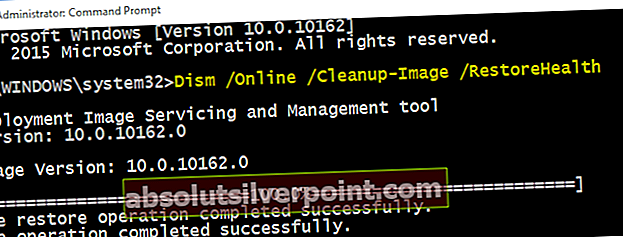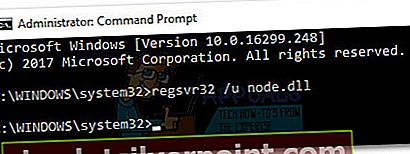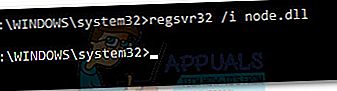Ο "λείπει node.dllΤο σφάλμα πιθανότατα προκαλείται από καταστροφή αρχείων που εμποδίζει το σύστημα να χρησιμοποιήσει τα απαιτούμενα DLL (Βιβλιοθήκη δυναμικών συνδέσμων).Το ζήτημα μπορεί επίσης να προκύψει εάν node.dll δεν έχει εγγραφεί ακόμη στο Διακομιστής μητρώου Microsoft.

Node.dll είναι ένα κανονικό αρχείο DLL που χρησιμοποιείται συχνά στα Windows 10 και στα Windows 8. DLL (βιβλιοθήκη δυναμικών συνδέσμων) αρχεία όπως node.dll είναι ουσιαστικά μικρά προγράμματα που λειτουργούν παρόμοια με τα εκτελέσιμα. Σκοπός τους είναι να επιτρέψουν σε πολλά ανεξάρτητα προγράμματα λογισμικού να μοιράζονται την ίδια λειτουργικότητα στα Windows. Ωστόσο, οι αλλαγές λογισμικού και η καταστροφή αρχείων ενδέχεται να κάνουν ορισμένα αρχεία DLL άχρηστα.
Εάν αγωνίζεστε αυτήν τη στιγμή με ένα "λείπει node.dllΣφάλμα, προσπαθήστε να επιδιορθώσετε το πρόβλημα με μία από τις παρακάτω μεθόδους. Ακολουθήστε τις μεθόδους με σειρά και καταφύγετε στον τελικό Σημείωση παράγραφος για τις τελικές οδηγίες σε περίπτωση που το ζήτημα δεν έχει επιλυθεί.
Μέθοδος 1: Εκτελέστε μια σάρωση SFC
Ας ξεκινήσουμε με την εξάλειψη της πιθανότητας διαφθοράς που προκαλεί το node.dll αρχείο για κακή συμπεριφορά. Η εκτέλεση σάρωσης SFC θα αντικαταστήσει αυτόματα τυχόν κατεστραμμένα αρχεία που ενδέχεται να προκαλούν το πρόβλημα.
Σημείωση: ο SFC (Έλεγχος αρχείων συστήματος) Η σάρωση είναι ένα βοηθητικό πρόγραμμα των Windows που σαρώνει αυτόματα για καταστροφή εντός των αρχείων συστήματος των Windows. Εάν κάποια αρχεία βρεθούν λείπουν, τα Windows θα αντικαταστήσουν αυτόματα τα επηρεαζόμενα αρχεία με μια καθαρή έκδοση. Αυτό περιλαμβάνει επίσης αρχεία DLL.
Ακολουθήστε τον παρακάτω οδηγό για να εκτελέσετε μια σάρωση SFC και να επιδιορθώσετε κατεστραμμένα αρχεία:
- Κάντε κλικ στοΑρχή μπάρα στην κάτω αριστερή γωνία και αναζητήστε "cmd". Στη συνέχεια, κάντε δεξί κλικ στοΓραμμή εντολώνκαι επιλέξτεΕκτέλεση ως διαχειριστής για να ανοίξετε μια αυξημένη γραμμή εντολών.
 Σημείωση: ο Η σάρωση SFC πρέπει να εκτελείται από μια αυξημένη γραμμή εντολών. Διαφορετικά, θα λάβετε ένα "Δεν επιτρέπεται η πρόσβαση" λάθος.
Σημείωση: ο Η σάρωση SFC πρέπει να εκτελείται από μια αυξημένη γραμμή εντολών. Διαφορετικά, θα λάβετε ένα "Δεν επιτρέπεται η πρόσβαση" λάθος. - Στη γραμμή εντολών,τύπος “sfc / scannow "και Κτύπημα Εισαγω.Αυτό θα ενεργοποιήσει μια αναζήτηση σε όλο το σύστημα που θα σαρώσει για κατεστραμμένα αρχεία. Καθίστε σφιχτά και περιμένετε να ολοκληρωθεί η διαδικασία, καθώς μπορεί να χρειαστούν πάνω από 20 λεπτά.
Η σάρωση SFC είναι γνωστό ότι εντοπίζει και επιλύει περιστατικά διαφθοράς χωρίς να τα αναφέρει ποτέ. Συνεχίστε με τα παρακάτω βήματα ακόμα κι αν δείχνει ότι δεν βρέθηκε καταστροφή στην τελική αναφορά. Σημείωση:
Σημείωση: - ΜετάΈλεγχος αρχείων συστήματος έχει τελειώσει τη σάρωση, εκτελέστεΑπόρριψη παρακάτω εντολή και πατήστεΕισαγω:
Dism / Online / Cleanup-Image / RestoreHealth
Σημείωση: Αυτή η εντολή DISM χρησιμοποιείWindows Update (WU) για τη λήψη των αρχείων που απαιτούνται για την επιδιόρθωση της διαφθοράς. Βεβαιωθείτε ότι έχετε σταθερή σύνδεση στο Διαδίκτυο πριν εκτελέσετε την παραπάνω εντολή DISM.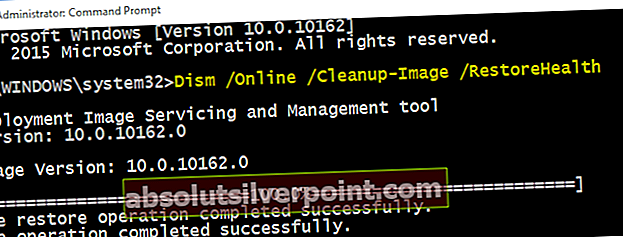
- Όταν ολοκληρωθεί η σάρωση, επανεκκινήστε το σύστημά σας και δείτε εάν το πρόβλημα έχει επιλυθεί. Εάν δεν είναι, μεταβείτε στη δεύτερη μέθοδο παρακάτω.
Μέθοδος 2: Επανεγγραφή του node.dll
Εάν η παραπάνω μέθοδος ήταν ανεπαρκής, ας το αντιμετωπίσουμε περαιτέρω προσπαθώντας να εγγράψουμε ξανά το node.dll αρχείο μέσω αυξημένης γραμμής εντολών. Αυτό θα δώσει εντολή στο σύστημά σας να δημιουργήσει μια καταχώριση μητρώου για node.dll, αντικαθιστώντας τυχόν πληροφορίες μητρώου που είχαν εισαχθεί προηγουμένως.
Ακολουθήστε τα παρακάτω βήματα για να εγγράψετε το node.dll μέσω αναβαθμισμένου Γραμμή εντολών:
- Κάντε κλικ στοΑρχή μπάρα στην κάτω αριστερή γωνία και αναζητήστε "cmd". Στη συνέχεια, κάντε δεξί κλικ στοΓραμμή εντολώνκαι επιλέξτεΕκτέλεση ως διαχειριστής για να ανοίξετε μια αυξημένη γραμμή εντολών.

- Στο υπερυψωμένο Γραμμή εντολών, πληκτρολογήστε "regsvr32 / u node.dll " και χτύπησε Εισαγω για κατάργηση εγγραφής node.dll.
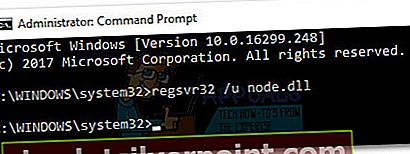
- Μόλις καταργηθεί η καταχώριση του αρχείου node.dll, ας το καταχωρίσουμε ξανά πληκτρολογώντας "Regsvr32 / i node.dll", και χτύπημα Εισαγω.
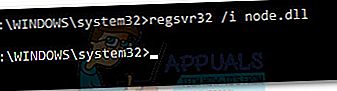
- Κλείστε την αυξημένη γραμμή εντολών και επανεκκινήστε τον υπολογιστή σας. Όταν το σύστημα εκκινήσει ξανά, δείτε εάν έχετε καταφέρει να επιλύσετε το πρόβλημά σας.
Σημείωση: Εάν παίρνετε το "λείπει node.dllΣφάλμα κατά το άνοιγμα μιας συγκεκριμένης εφαρμογής, βεβαιωθείτε ότι δεν προσπαθείτε να ανοίξετε το εκτελέσιμο από ένα αρχείο ZIP ή RAR. Εάν είστε, η εξαγωγή των περιεχομένων του αρχείου και το άνοιγμα του εκτελέσιμου ξανά πιθανότατα θα επιλύσει το πρόβλημα. Εάν αυτό δεν λειτουργεί, δείτε εάν αυτό προκλήθηκε από τοπική διαφθορά επανεγκαθιστώντας την εν λόγω εφαρμογή / παιχνίδι.
 Σημείωση: ο Η σάρωση SFC πρέπει να εκτελείται από μια αυξημένη γραμμή εντολών. Διαφορετικά, θα λάβετε ένα "Δεν επιτρέπεται η πρόσβαση" λάθος.
Σημείωση: ο Η σάρωση SFC πρέπει να εκτελείται από μια αυξημένη γραμμή εντολών. Διαφορετικά, θα λάβετε ένα "Δεν επιτρέπεται η πρόσβαση" λάθος. Σημείωση:
Σημείωση: